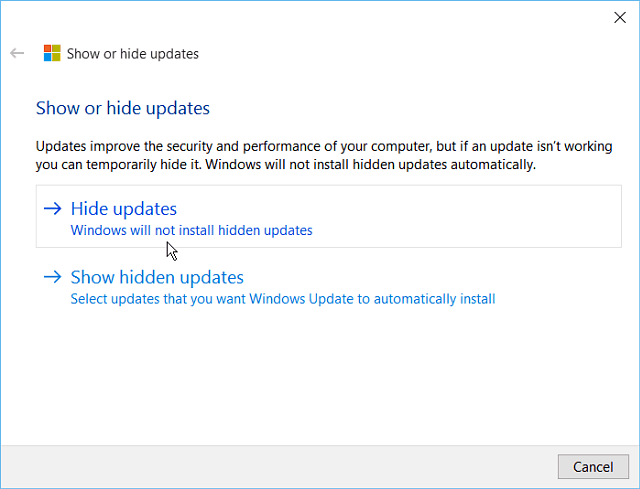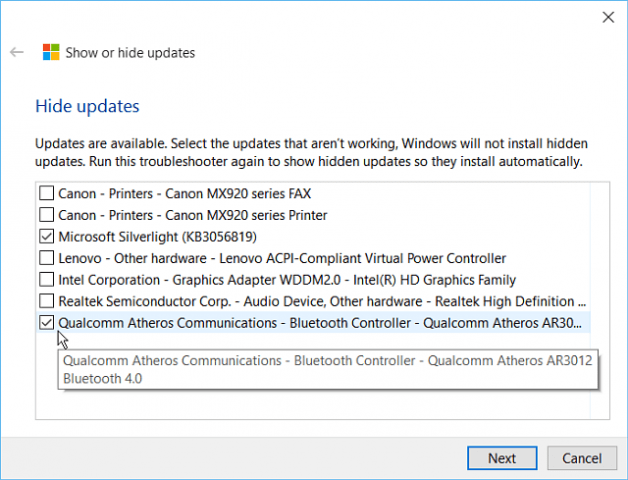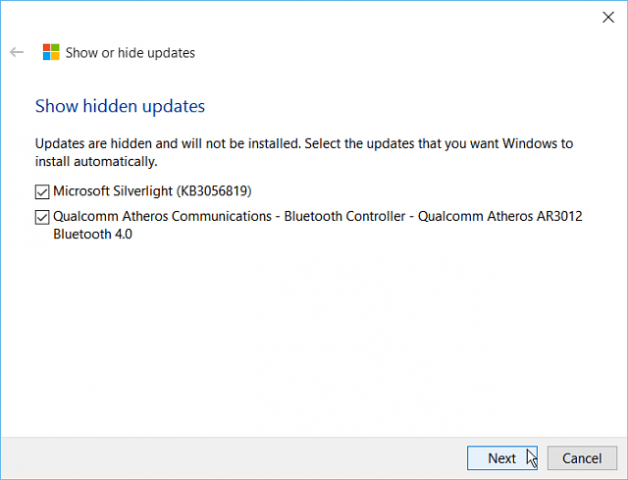Microsoft heeft de afgelopen week bijna dagelijks automatische updates uitgebracht voor Windows Insiders . Meestal zijn dit beveiligings- en stabiliteitspatches om het klaar te maken voor de officiële lancering, die slechts twee dagen verwijderd is.
In het weekend kwamen echter veel meldingen binnen van een automatische update (KB3074681) waardoor Windows 10 Explorer crashte . Microsoft heeft een probleemoplosserpakket (KB3073930) uitgebracht waarmee je automatische updates kunt blokkeren in de voetsporen van dat debacle.
Verberg Windows 10-updates
Download de tool voor het tonen of verbergen van updates . Bewaar het op een handige locatie of op een flashstation, want het kan niet worden geïnstalleerd; u moet het handmatig uitvoeren als er een probleem optreedt.
Het zal een scan uitvoeren en u moet Updates verbergen selecteren, Windows zal geen verborgen updates installeren .
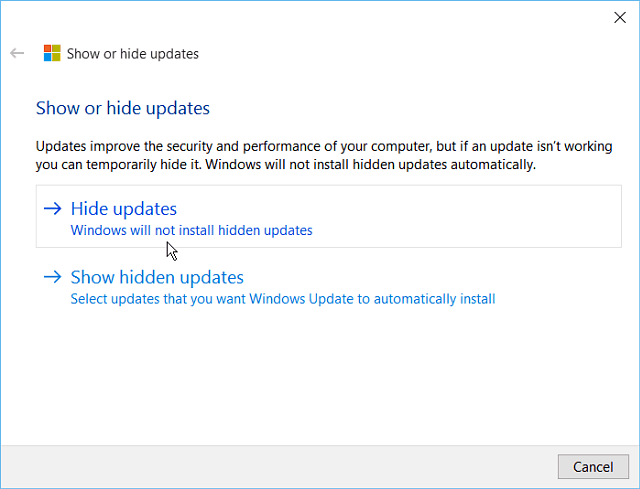
Selecteer nu de update die het probleem veroorzaakt, of verberg iets wat je niet wilt. Klik op volgende en je zult die update niet meer zien.
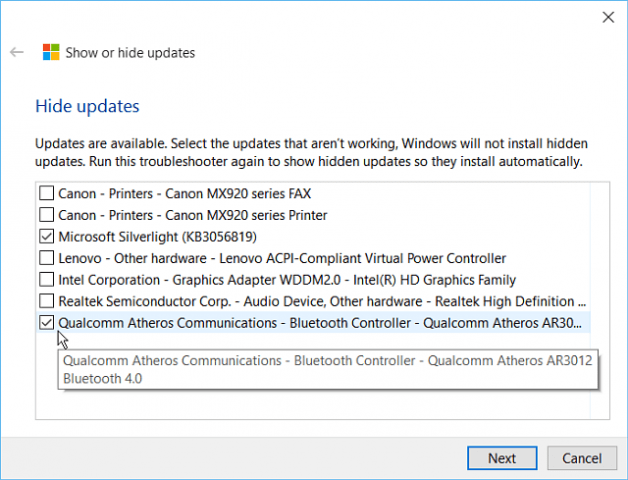
Als u vervolgens een van de verborgen updates op een later tijdstip wilt installeren, voert u het hulpprogramma uit en selecteert u Verborgen updates weergeven, en vinkt u de gewenste updates aan, waarna Windows Update ze automatisch installeert.
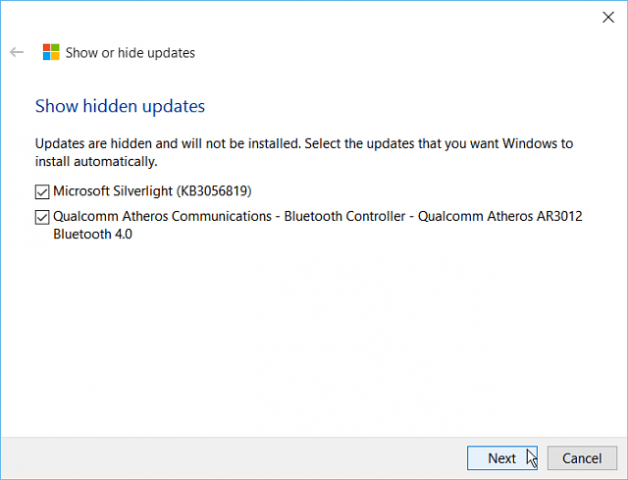
Deze tool is momenteel bedoeld voor Windows Insiders, maar iedereen zal het gebruiken nadat ze hun systeem hebben bijgewerkt naar Windows 10. Er moet ook worden opgemerkt dat als je de Windows 10 Pro-versie hebt, je automatische updates later kunt uitstellen. Dit is een ingebouwde functie en er is geen aparte softwaredownload vereist.
Aangezien Microsoft Windows as a Service (WaaS) gebruikt en updates automatisch moeten worden geïnstalleerd, moet u Systeemherstel inschakelen. Vervolgens maakt Windows automatisch een herstelpunt voordat de updates worden geïnstalleerd.
Lees voor meer informatie ons artikel: Een systeemherstelpunt inschakelen en maken in Windows 10 .